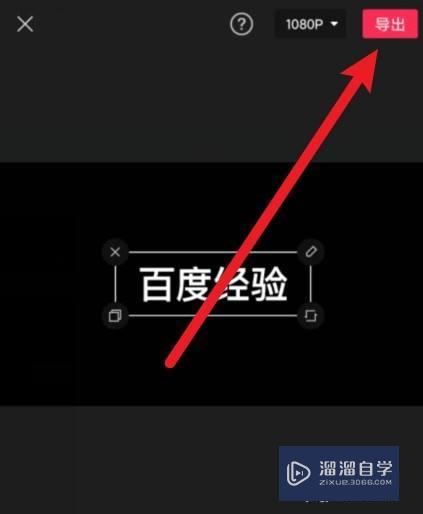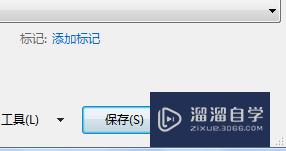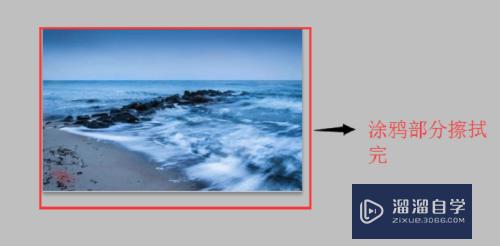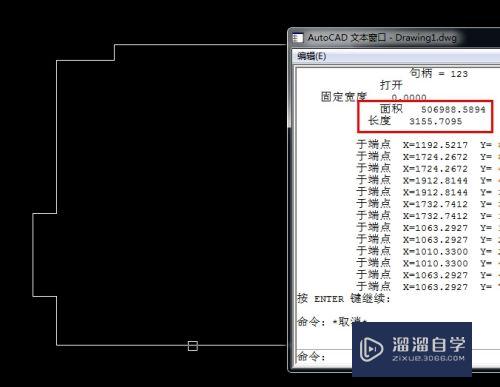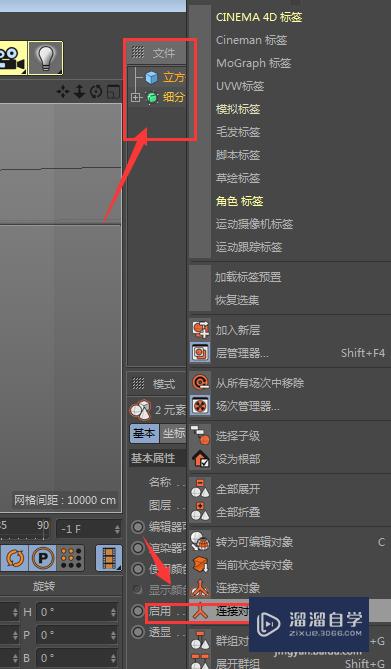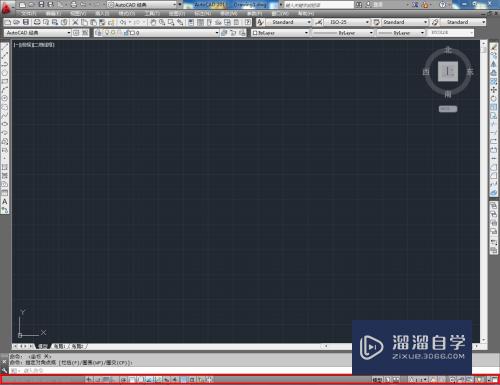3DMax如何画手机插针模型(3dmax如何画手机插针模型图)优质
3DMax建模软件的应用市场不断的扩展。越来越多的小伙伴开始接触3Dmax。软件的建模能力。很多领域都会涉及到。有时候也会制作我们熟悉的物品。例如3DMax如何画手机插针模型?那块来看看小渲的方法吧!
想学习更多的“3DMax”教程吗?点击这里前往观看云渲染农场免费课程>>
工具/软件
硬件型号:戴尔灵越15
系统版本:Windows7
所需软件:3DMax2013
方法/步骤
第1步
先在界面上用线画如图所示的形状
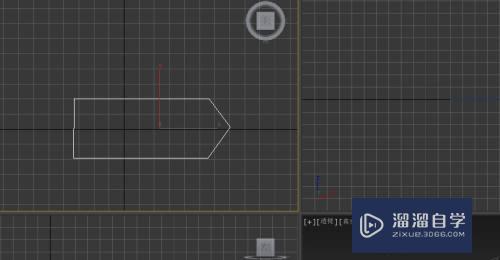
第2步
调整一下。把点对齐。把前方中间的点改为贝塞尔。
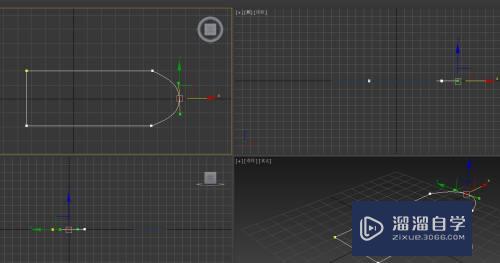
第3步
在矩形尾部画圆。并附加。进入样条线去掉不需要的部分
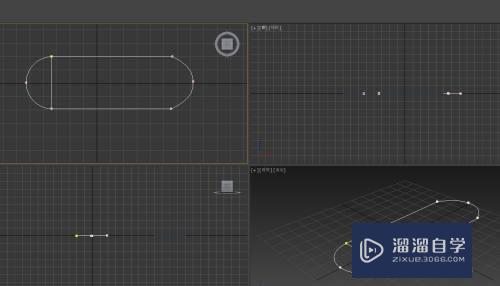
第4步
点击半圆的部分。轮廓。向里缩放
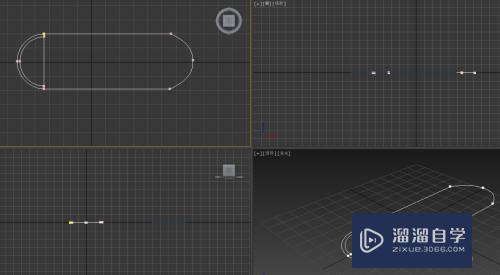
第5步
有些地方可以再调整下。焊接点。
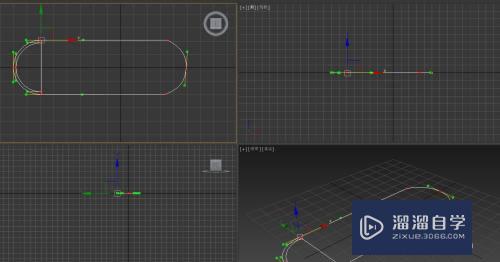
第6步
挤出一定的厚度。转为可编辑多边形
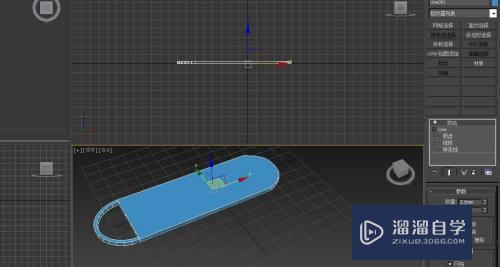
第7步
在模型的前端。画一个圆柱。并附加。
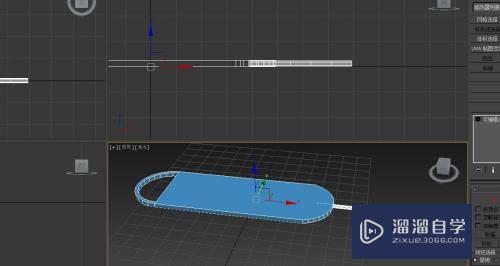
以上关于“3DMax如何画手机插针模型(3dmax如何画手机插针模型图)”的内容小渲今天就介绍到这里。希望这篇文章能够帮助到小伙伴们解决问题。如果觉得教程不详细的话。可以在本站搜索相关的教程学习哦!
更多精选教程文章推荐
以上是由资深渲染大师 小渲 整理编辑的,如果觉得对你有帮助,可以收藏或分享给身边的人
本文标题:3DMax如何画手机插针模型(3dmax如何画手机插针模型图)
本文地址:http://www.hszkedu.com/69149.html ,转载请注明来源:云渲染教程网
友情提示:本站内容均为网友发布,并不代表本站立场,如果本站的信息无意侵犯了您的版权,请联系我们及时处理,分享目的仅供大家学习与参考,不代表云渲染农场的立场!
本文地址:http://www.hszkedu.com/69149.html ,转载请注明来源:云渲染教程网
友情提示:本站内容均为网友发布,并不代表本站立场,如果本站的信息无意侵犯了您的版权,请联系我们及时处理,分享目的仅供大家学习与参考,不代表云渲染农场的立场!